
Les écrans intelligents alimentés par l'assistant Google peuvent faire beaucoup de choses puissantes, mais les gens aiment aussi la fonction de cadre photo simple. Si usa Google Photos en Android, vous pouvez obtenir un effet similaire sur votre écran d'accueil.
La fonction de cadre photo sur les écrans intelligents est essentiellement un économiseur d'écran. Vous choisissez les albums Google Photos que vous souhaitez afficher et faites pivoter au hasard toutes les photos. Vous pouvez également obtenir la même fonction sur les appareils Google TV / Téléviseur Android.
L'application Google Photos pour Android dispose d'un widget qui agit de la même manière que la fonction de cadre photo Smart Display.. Cependant, vous ne pouvez pas choisir les albums que vous souhaitez voir. Les photos sont extraites de la ligne “Vos souvenirs” en haut de l’application.
Pour ajouter le widget à votre écran d'accueil, touchez et maintenez votre doigt sur un espace vide sur l'écran d'accueil.
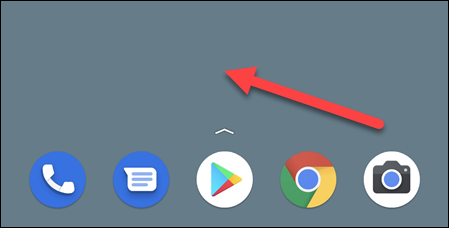
Veuillez sélectionner “Widgets” au menu. Cela peut sembler légèrement différent selon votre appareil..
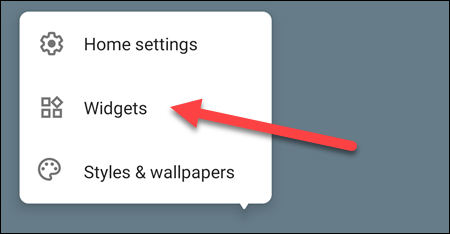
Faites défiler la liste des widgets et recherchez “Photos”. Le widget s’appelle “Vos souvenirs”. Appuyez longuement sur le widget et faites-le glisser sur l'écran d'accueil. Relâchez votre doigt pour le laisser tomber.
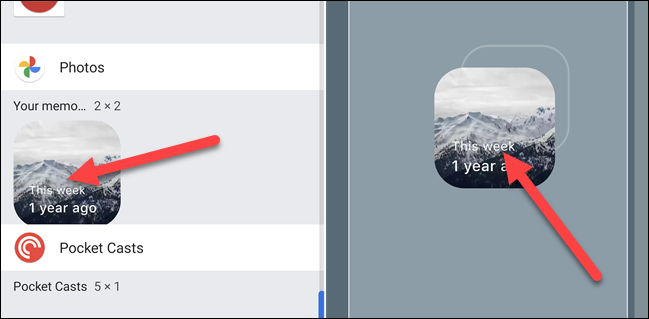
Une fois le widget placé, la plupart des lanceurs d'écran d'accueil vous permettront de le redimensionner. Touchez et maintenez le widget pour faire apparaître les poignées de redimensionnement.
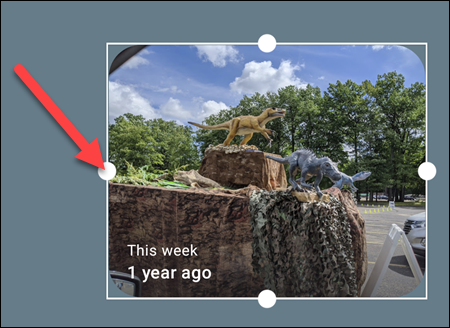
C'est tout. Le widget affiche le titre de la mémoire à partir de laquelle vous extrayez la photo, Quoi “Cette semaine fait 1 année” ou la date à laquelle la photo a été prise. C'est un excellent moyen de visualiser vos photos Google sans vous en engager comme fond d'écran.
EN RELATION: Comment gérer et libérer de l'espace de stockage Google Photos
setTimeout(fonction(){
!fonction(F,b,e,v,m,t,s)
{si(f.fbq)revenir;n=f.fbq=fonction(){n.callMethod?
n.callMethod.apply(m,arguments):n.queue.push(arguments)};
si(!f._fbq)f._fbq=n;n.push=n;n.chargé=!0;n.version=’2.0′;
n.queue=[];t=b.createElement(e);t.async=!0;
t.src=v;s=b.getElementsByTagName(e)[0];
s.parentNode.insertAvant(t,s) } (window, document,'scénario',
'https://connect.facebook.net/en_US/fbevents.js’);
fbq('init', « 335401813750447 »);
fbq('Piste', « Page View »);
},3000);






